

By Gina Barrow, Son Güncelleme: 6/12/2023
Veri kurtarma programları, veri kaybı hızının arttığı günümüzde en çok kullanılan uygulamalar arasında yer almaktadır. Ancak, beklentilerinizi karşılayacak veya aşacak en iyi programı bulmak oldukça zordur.
Kurtarma programları, belgeler, fotoğraflar, videolar, sesler ve daha fazlası gibi silinmiş dosya türlerini geri almamıza en iyi şekilde yardımcı olur. Uygun yedeklemeler oluşturmadığınız sürece, bu tür uygulamaları kullanmaktan başka seçeneğiniz yoktur.
Programların çoğunu çevrimiçi olarak deneyen ve test eden çeşitli kullanıcılar sayesinde. Öne çıkanlar arasında Stellar Phoenix Veri Kurtarma var.
Bugün, kapsamlı bir incelemeden geçeceğiz. Stellar Phoenix Veri Kurtarma yazılım ve en iyi alternatifi.
Bölüm 1. Stellar Phoenix Veri Kurtarma'nın Artıları ve Eksileri - Tam İncelemeBölüm 2. Stellar Phoenix Veri Kurtarmaya En İyi AlternatifBölüm 3. Özet
Her gün insanlar bilgisayarlarında, SD kartlarında, sabit sürücülerinde, flash sürücülerinde ve diğer depolama aygıtlarında binlerce veri kaybediyor. Bu dosyaları ne kadar iyi yönetirseniz yönetin; veri kaybı örnekleri olacaktır.
Yanlışlıkla silme, bozulma depolama aygıtı veya yakaladığınız herhangi bir senaryo olabilir. Kişisel dosyalarınızı, özellikle bilgisayarınızda kayıtlıysa ve herhangi bir yedekleme almamışlarsa, kalıcı olarak kaybetme riskini alamazsınız.
Neyse ki, bu verileri almanıza yardımcı olacak güvenilir yazılımları her zaman bulabilirsiniz. Ancak, hangi kurtarma programını kullanacağınızı seçerken ekstra dikkatli olmanız gerekir. Harika pazarlama ve reklam tekniklerine kolayca aldanmayın, gerçek tüketiciler tarafından iyi derecelendirilen ve kullanılanları tercih edin.
Bu hat kurtarma programlarının başında gelenler arasında Stellar Phoenix Veri Kurtarma. Kaybolmuş, silinmiş veya bozulmuş olabilecek her türlü veriyi kurtarmanıza yardımcı olabilecek, Mac ve Windows bilgisayarlarla uyumlu bir yazılım parçasıdır.
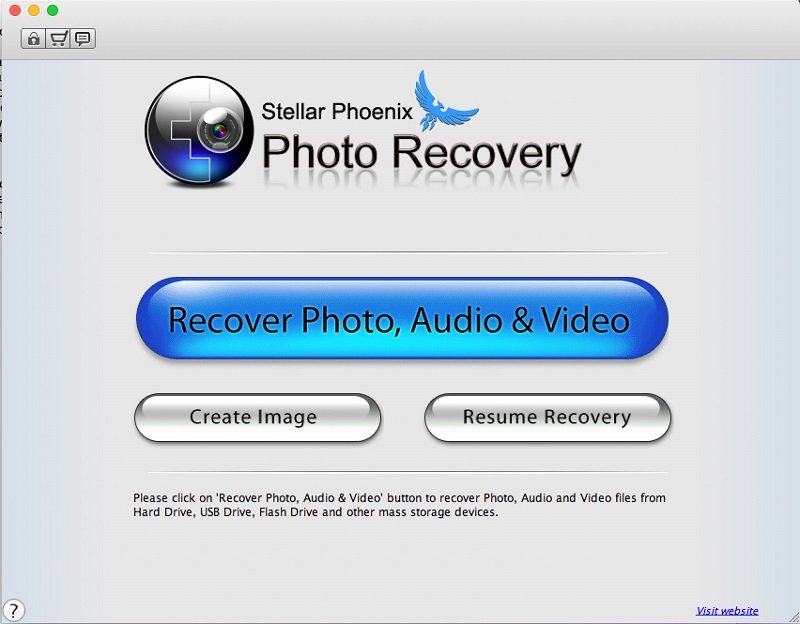
Öne Çıkan Özellikler:
Tüm bu vurgulanan özellikler göz önüne alındığında, Artıları ve Eksileri: Stellar Phoenix Veri Kurtarma:
Artıları
EKSİLERİNİ
Stellar Phoenix Veri Kurtarma üç farklı lisans sunar: Profesyonel yaklaşık 80 ABD doları, Premium yaklaşık 100 ABD doları ve Teknisyen yaklaşık 200 ABD doları.
Bilgisayarınızda sabit bir kurtarma yazılımına sahip olmak, özellikle sahip olabileceğiniz herhangi bir depolama aygıtında başka bir doz veri kaybı yaşayacaksanız oldukça kullanışlıdır.
Genel olarak, Stellar Phoenix Veri Kurtarma iyi çalışıyor ve kullanımı çok kolay. Çeşitli depolama aygıtlarından farklı kurtarma sunar ve hemen hemen her tür veri dosyasını alabilir.
Ancak, ücretsiz sürümü yalnızca 1 GB veri sağlar ve oldukça pahalı olan PRO sürümüne yükseltmeniz gerekir. Yazılımı kullanırken birkaç geri dönüş olmasına rağmen, müşteri memnuniyeti söz konusu olduğunda kullanımı oldukça kullanışlıdır.
Verilerinizi almak için kurtarma yazılımı kullanmak, hiçbir şeye sahip olmamaktan daha güvenlidir. Dışında Stellar Phoenix Veri Kurtarma, birçok kullanıcının daha kullanışlı ve verimli bulduğu başka bir program türü daha var. FoneDog Veri Kurtarma gerekli kurtarma özelliklerinin çoğunu vurgular.
FoneDog Veri Kurtarma gerçekleştirebilir:
Veri Kurtarma
Silinen görüntü, belge, ses ve daha fazla dosyayı kurtarın.
Silinen verileri bilgisayardan (Geri Dönüşüm Kutusu dahil) ve sabit sürücülerden geri alın.
Disk kazası, işletim sistemi çökmeleri ve diğer nedenlerden kaynaklanan kayıp verileri kurtarın.
Bedava indir
Bedava indir

Artıları:
Eksileri:
FoneDog Data Recovery'nin nasıl çalıştığını öğrenmek istiyorsanız, bu 3 adımlı kılavuzu izleyin:
FoneDog Veri Kurtarma basit bir yazılımdır ve başlangıç, almak istediğiniz dosya türlerini seçmenizi isteyecektir. Varsayılan olarak, tüm dosyalar seçilidir, ancak hepsinin işaretini kaldırabilir ve yalnızca ihtiyacınız olan dosyaları seçebilirsiniz.
Bunun altında, dosyaların kurtarılacağı depolama konumunu seçin ve ardından Tara'yı seçin.
Bir sonraki pencerede, verilerinizi kurtarmak için kullanmak istediğiniz tarama modunu seçmeye yönlendirileceksiniz. Hızlı Tarama ve Derin Tarama modları arasında seçim yapabilirsiniz. Hızlı taramayı seçtiyseniz ve hala ihtiyacınız olan dosyalar orada değilse, işlemi tekrarlayın, ancak bunun yerine Derin tarama modunu seçin.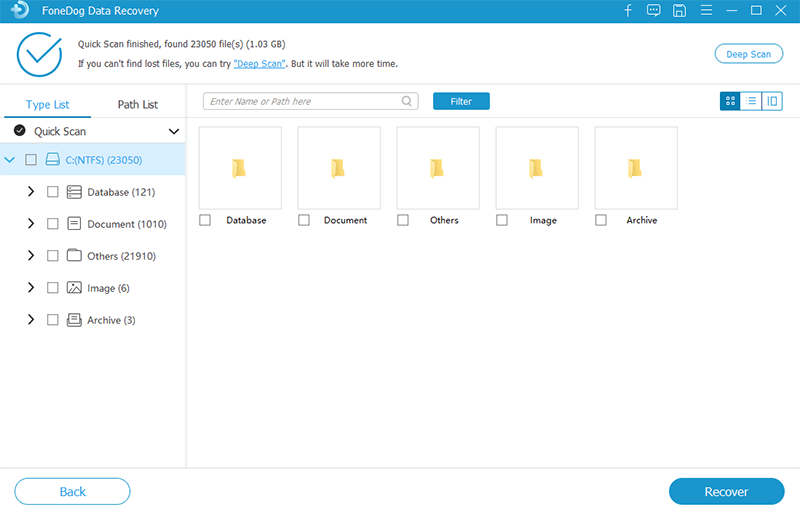
Kurtarılan tüm dosyalar, dosya türlerine ve biçimlerine göre ekranınızda görüntülenecektir. Önizlemek için her bir öğeye çift tıklayın ve onaylanırsa, bilgisayarınıza kaydetmek için Kurtar düğmesine tıklayın.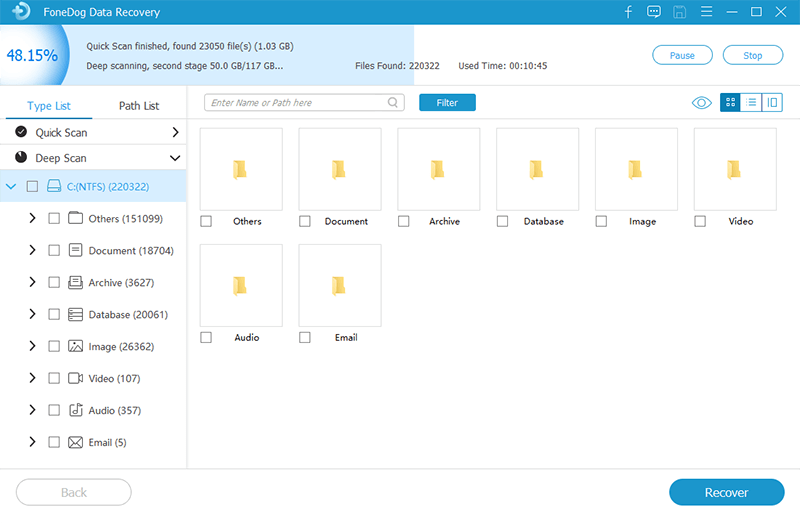
Dosyalarınızı geri almak için ihtiyacınız olan tek şey bu FoneDog Veri Kurtarma.
Genel olarak FoneDog Veri Kurtarma, çevrimiçi diğer tüm kurtarma programlarından daha kullanışlı ve ekonomiktir. Pro sürümü, ömür boyu tek bir lisans için yalnızca kabaca 40 dolara mal olacak ve aile lisansı, maksimum 80 cihazla ömür boyu yalnızca 5 dolara mal olacak.
Stellar Phoenix Veri Kurtarma bazı önemli verilerinizi kaybettiğinizde güvenebileceğiniz harika bir programdır. Aslında, eksiksiz özellikleri nedeniyle çevrimiçi olarak en çok indirilen programlardan biridir. Ancak, oldukça pahalı bulursanız, güvenebileceğiniz bir alternatif var ve bu FoneDog Veri Kurtarma.
Veri Kurtarma
Silinen görüntü, belge, ses ve daha fazla dosyayı kurtarın.
Silinen verileri bilgisayardan (Geri Dönüşüm Kutusu dahil) ve sabit sürücülerden geri alın.
Disk kazası, işletim sistemi çökmeleri ve diğer nedenlerden kaynaklanan kayıp verileri kurtarın.
Bedava indir
Bedava indir

Umarım sonunda bu programların nasıl çalıştığı ve birbirinden farklı olduğu konusunda net bir fikre sahip olmuşsunuzdur, böylece hangisinin sizin için en uygun olduğuna karar verebilirsiniz.
Hinterlassen Sie einen Kommentar
Yorumlamak
Veri Kurtarma
FoneDog veri toplama hızlı ve güvenli olarak silmiş veya kaybetmiş fotoğraflar, videolar, ses, e-postalar, belgeler ve sert sürücülerden diğer veriler, hafıza kartları, flash sürücüler, Windows ve Mac bilgisayarlarından (Recycle Bin dahil).
Ücretsiz deneme Ücretsiz denemePopüler makaleler
/
BİLGİLENDİRİCİLANGWEILIG
/
basitKOMPLİZİERT
Vielen Dank! Merhaba, Sie die Wahl:
Excellent
Değerlendirme: 4.6 / 5 (dayalı 97 yorumlar)